Avez-vous déjà essayé de comparer un chiffre d'affaires (en millions) avec des ventes unitaires (en centaines) sur le même graphique Excel ? C'est comme essayer de peser un éléphant et une souris sur la même balance - l'un devient invisible ! C'est là qu'un second axe vertical devient votre super-héros de la visualisation de données.
Chez Excelmatic, nous aidons les entreprises à transformer des tableaux désordonnés en insights clairs au quotidien. Aujourd'hui, je vais vous montrer comment créer des graphiques à double axe qui donnent toute leur puissance à vos données.
Pourquoi vos graphiques ont besoin d'un second axe Y
Imaginez : vous présentez des performances mensuelles avec à la fois le chiffre d'affaires et des scores de satisfaction client. Les chiffres de revenus écrasent les évaluations de 1 à 10. Sans échelles séparées, votre courbe de satisfaction devient plate comme une crêpe.
Un second axe résout ce problème en :
- Donnant à chaque métrique sa propre échelle
- Montrant les vraies relations entre différents types de données
- Rendant vos graphiques réellement utiles pour la prise de décision
Astuce pro : L'IA d'Excelmatic suggère instantanément quand vos données nécessitent un double axe, sans avoir à deviner.
Préparer vos données pour la magie du double axe
Avant de créer le graphique, organisons vos données correctement :
- Structurez en colonnes avec des en-têtes clairs (Mois, Chiffre d'affaires, Satisfaction)
- Pas de lignes vides - Excel les déteste
- Maintenez des plages de données cohérentes
C'est comme préparer les ingrédients avant de cuisiner. Des données désordonnées créent des graphiques désordonnés.
Créer votre graphique combiné (la méthode facile)
Voici le chemin le plus rapide vers l'illumination du double axe :
- Sélectionnez vos données (en-têtes inclus)
- Allez dans Insertion > Graphiques > Graphique combiné
- Choisissez "Combinaison personnalisée"
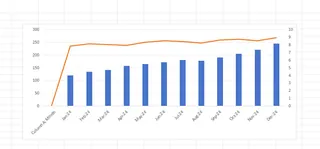
Excel suggérera des types de graphiques pour chaque série. Typiquement :
- Colonnes pour vos données principales (comme le chiffre d'affaires)
- Ligne pour les données secondaires (comme les scores de satisfaction)
Mais attention - nous n'avons pas fini ! La magie opère ensuite.
Ajouter ce crucial second axe
Passons à l'action principale :
- Faites un clic droit sur votre série de données secondaires (celle qui paraît plate)
- Choisissez "Format de série de données"
- Cochez "Axe secondaire"
Boom ! Votre graphique a maintenant deux échelles verticales. Les scores de satisfaction deviennent soudainement visibles et significatifs.
Les utilisateurs d'Excelmatic obtiennent cela automatiquement - notre IA détecte les échelles incompatibles et suggère instantanément un formatage à double axe.
Conseils pro pour une meilleure clarté
Maintenant que vous avez les deux axes, rendons-les parfaits :
- Code couleur pour vos séries (colonnes bleues, ligne orange)
- Ajoutez des titres d'axe clairs ("CA ($)" vs "Satisfaction (1-10)")
- Ajustez les échelles pour une proportion harmonieuse
- Utilisez les étiquettes de données avec parcimonie - évitez l'encombrement
Rappelez-vous : le but est l'insight, pas la décoration.
Pièges courants à éviter
D'après notre expérience avec des milliers d'utilisateurs, méfiez-vous de :
- Échelles trompeuses : Ne manipulez pas les axes pour exagérer les tendances
- Surcharge : Plus de 2-3 séries devient confus
- Mauvais appariements : Comparez uniquement des métriques liées (CA vs unités, pas CA vs température du bureau)
Les graphiques intelligents d'Excelmatic signalent automatiquement ces problèmes, mais c'est bon à connaître manuellement aussi.
Exemples concrets qui fonctionnent
Voici comment les entreprises utilisent efficacement les graphiques à double axe :
Équipe Marketing
- Primaire : Budget publicitaire ($)
- Secondaire : Taux de conversion (%)
Montre le ROI en un coup d'œil
Équipe Opérations
- Primaire : Unités produites
- Secondaire : Taux de défauts
Détecte les problèmes qualité
Service RH
- Primaire : Nombre d'embauches
- Secondaire : Délai de recrutement
Évalue l'efficacité du recrutement
Au-delà d'Excel : Quand passer à l'échelon supérieur
Si les graphiques manuels à double axe fonctionnent, ils prennent du temps. Excelmatic révolutionne ce processus en :
- Détectant automatiquement le besoin de double axe
- Appliquant un formatage parfait instantanément
- Mettant à jour dynamiquement avec les données
Au lieu de passer 15 minutes à peaufiner des graphiques, nos utilisateurs obtiennent des visuels polis en secondes. Plus de temps pour l'analyse, moins de lutte avec Excel.
À vous de jouer
Prenez certaines de vos données métier et :
- Identifiez deux métriques liées avec des échelles différentes
- Suivez nos étapes pour créer un graphique à double axe
- Observez comme la relation devient plus claire
Astuce pro : Avec Excelmatic, importez simplement vos données et dites "Montrez-moi le CA et la satisfaction client dans le temps" - nous créerons le graphique parfait automatiquement.
Réflexions finales
Les graphiques à double axe transforment des données confuses en insights métier clairs. Si la méthode manuelle d'Excel fonctionne, des outils comme Excelmatic rendent cette analyse (et des centaines d'autres) sans effort.
Rappelez-vous : une bonne visualisation de données ne vise pas les graphiques fantaisistes - mais à rendre les bons insights évidents pour tous. Que vous le fassiez manuellement ou avec une IA, maîtriser les doubles axes rendra vos rapports infiniment plus précieux.






